O Slack é um aplicativo muito popular usado para se comunicar e colaborar com os membros da equipe de uma empresa ou organização. O Slack oferece vários espaços de trabalho para os colegas de equipe se conectarem em uma única plataforma conhecida como canal. Você pode ter uma discussão individual ou em grupo em um canal, compartilhar arquivos e imagens e fazer uma chamada de vídeo ou áudio para colaboração rápida com seus colegas de equipe e tomar decisões rápidas.
O Slack é um aplicativo colaborativo de plataforma cruzada e pode ser instalado em todos os principais sistemas operacionais, como Windows, macOS e Linux. Aprenderemos a instalação do Slack no sistema CentOS 8 neste post. Vamos começar.
Instalação do Slack no CentOS 8
Instalar o aplicativo Slack no CentOS 8 é tão fácil quanto instalar qualquer outro aplicativo. Vamos aprender a instalar o aplicativo Slack no CentOS 8 usando o .RPM Arquivo.
Instale o Slack usando o arquivo RPM no CentOS 8
Em primeiro lugar, e como sempre, atualize o cache de metadados do seu sistema:
$ sudo dnf makecache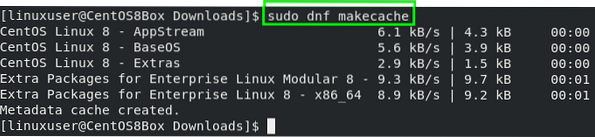 E atualize o repositório de pacotes DNF do sistema também:
E atualize o repositório de pacotes DNF do sistema também:
<
Para instalar o Slack no CentOS 8, precisamos baixar o arquivo RPM do Slack para o CentOS 8 visitando o site oficial do Slack. Visite o link fornecido abaixo:
https: // slack.com / intl / en-pk / downloads / linux
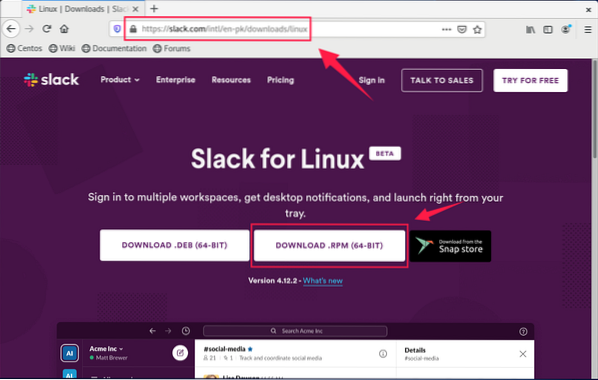
Clique no "DOWNLOAD .RPM (64-BIT)" botão.
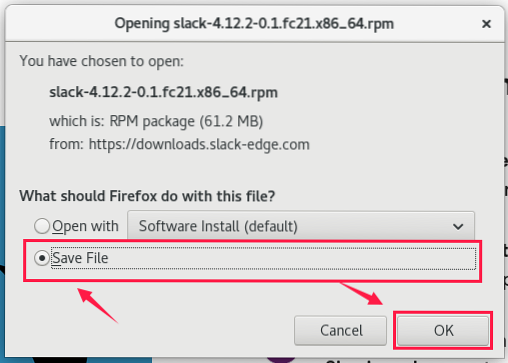
Salve o arquivo e o Slack começará a baixar.
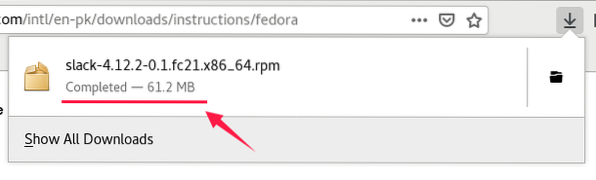
Depois que o arquivo RPM for baixado, abra o diretório no qual o arquivo RPM do aplicativo Slack foi baixado.
Abra o diretório no terminal clicando com o botão direito do mouse no diretório e selecionando a opção “Abrir no terminal”.
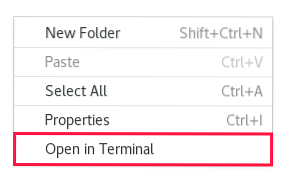
Uma janela de terminal será aberta assim.
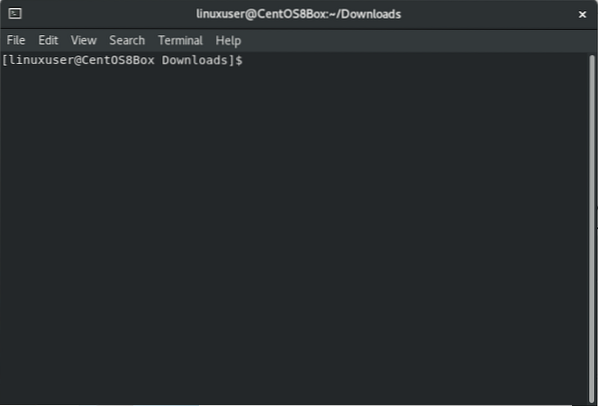
Agora, digite o seguinte comando no terminal e certifique-se de estar no diretório Downloads ou no diretório em que o arquivo RPM do Slack foi baixado:
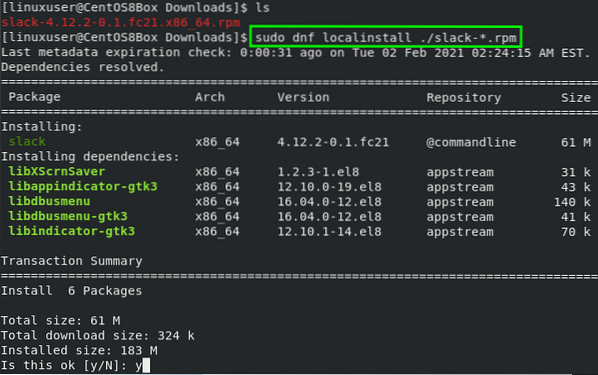 Digite “y” e pressione “Enter”.
Digite “y” e pressione “Enter”.
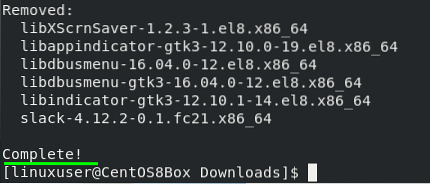
Neste momento, o Slack está instalado em seu sistema CentOS 8.
Inicie o aplicativo Slack
Depois de instalar o Slack no CentOS 8 com sucesso, você pode iniciá-lo no CentOS procurando por “Slack” nas atividades e clicando no ícone do Slack nos resultados da pesquisa.
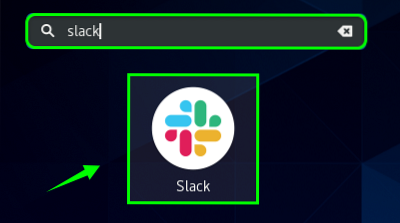
Aqui você pode ver a tela de login do Slack em sua máquina CentOS 8. Faça login no Slack e comece.
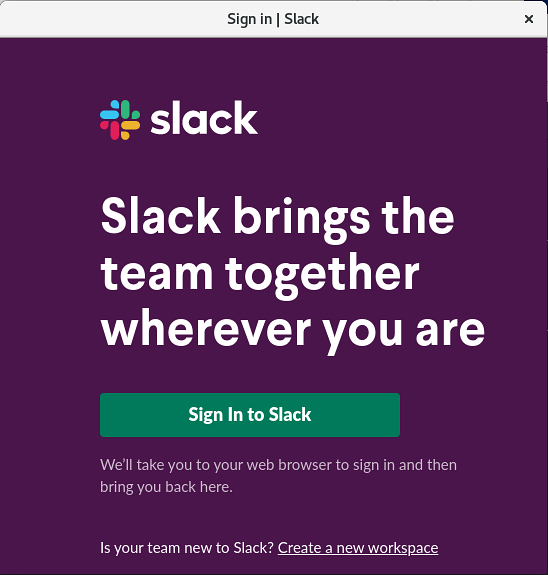
É assim que você pode instalar o Slack em sua máquina CentOS 8.
Como atualizar o Slack no CentOS 8
O Slack pode ser atualizado facilmente se você descobrir que sua nova versão foi lançada digitando o comando fornecido abaixo.
$ sudo dnf atualização slack
Como desinstalar o Slack do CentOS 8
Se você deseja desinstalar ou remover o Slack de seu sistema CentOS 8 por qualquer motivo, você pode fazer isso digitando o comando fornecido abaixo no terminal do CentOS 8.
$ sudo dnf remover folga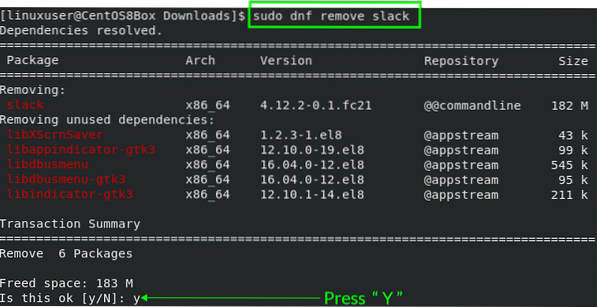 Digite “y” para continuar o processo de desinstalação do Slack.
Digite “y” para continuar o processo de desinstalação do Slack.
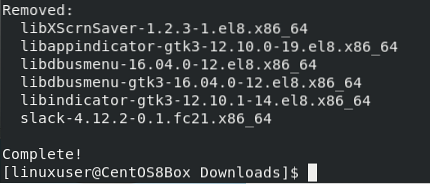
O Slack será removido ou desinstalado com sucesso de sua máquina CentOS 8.
Conclusão
O Slack está crescendo rapidamente e muitas grandes organizações e empresas estão usando-o para colaborar e tomar decisões rápidas. Neste post, fornecemos a você um guia fácil de entender sobre a instalação do Slack no CentOS 8 simplesmente baixando o arquivo RPM do aplicativo Slack para sistemas operacionais corporativos Red Hat e instalando-o executando um comando simples. Se você quiser saber mais sobre o Slack, visite a Central de Ajuda oficial do Slack em seu site oficial.
 Phenquestions
Phenquestions


